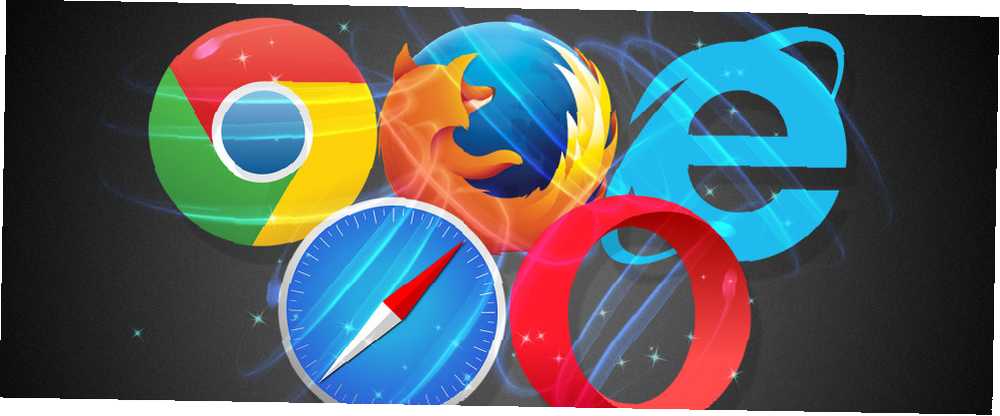
Michael Fisher
0
1213
230
Muhtemelen iş gününün büyük bir bölümünü tarayıcınızda geçirirsiniz. E-posta göndermekten çevrimiçi araçları kullanmaya ve araştırma yapmaya. Kullanımı kolay birkaç püf noktası ile tarayıcınızın alışkanlıklarını çok daha verimli hale getirebilirsiniz. 15 Verimlilik için Can't Miss Chrome Uzantıları 15 Verimlilik için Can't Miss Chrome Uzantıları Bugün size birkaç tane daha önemli eklenti ekliyoruz. çevrimiçi olarak daha iyi çalışmanıza yardımcı olma yolunda. ve bu süreçte değerli dakikalarınızı kurtarın.
Metni Otomatik Doldurma ve Genişletme
Chrome, Firefox ve internet explorer için formları otomatik tamamlamayı ve tekrarlayan metinler yazmayı kolaylaştıran çeşitli araçlar vardır..
Gorgias: Kendinizi aynı e-postaları tekrar tekrar yazarken bulursanız, Gorgias tarayıcı uzantısı hayatı daha kolay hale getirecektir. Bir Chrome uzantısı olarak sunulan hizmet, Gmail, Outlook.com, LinkedIn, Facebook, Yahoo Mail, Fastmail ve Uservoice üzerinde çalışır. Uzantıyı e-posta şablonları veya hatta iletilerinizde sık sık tekrarlanan ifadeler veya ifadeler oluşturmak için kullanabilirsiniz..

Gorgias'ın gerçek gücü klavye kısayollarında. Şablonları ve parçacıkları Chrome uzantısını kullanarak kaydettikten sonra, her birine klavye kısayolları atayabilirsiniz. Klavye kısayolları tipik kısayollar değil. Her şablona bir kelime veya hatta harf atarsınız ve bu metni eklemek istediğinizde, sadece bu anahtar kelimeyi / harfi yazıp sekme düğmesine basın..
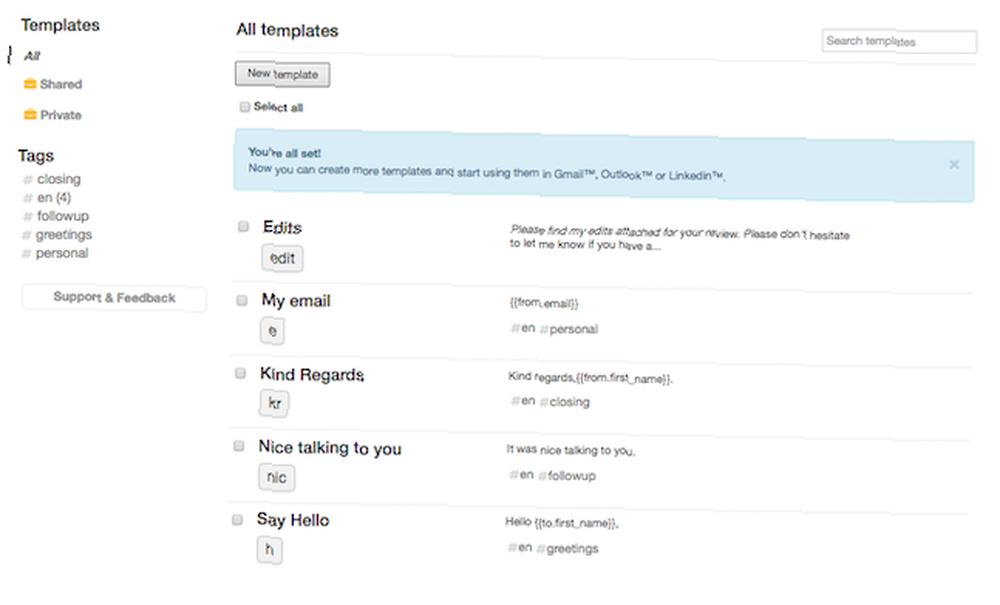
Gorgias ayrıca kişilerinizden bilgi alabilir. Örneğin, 'Kime' alanına e-posta adreslerini girdikten sonra alıcının adını otomatik olarak eklemek için bir kısayol kullanabilirsiniz..
iMacros: Chrome, Firefox ve internet Explorer için ücretsiz bir tarayıcı eklentisi olan iMacros, şifre girme, form doldurma veya tekrarlayan Google aramaları yapma gibi çeşitli çevrimiçi görevleri otomatikleştirir. Temel olarak, çevrimiçi olarak yapabileceğiniz her şey istediğiniz zaman kaydedilebilir ve tekrarlanabilir.
iMacros kısayolları bilgisayarınıza yerel olarak kaydedilebilir veya bunları bir yer imi senkronizasyon servisi veya çevrimiçi bir yer imi sitesi kullanarak makineler arasında kullanabilirsiniz. Hatta makrolarınızı diğer kullanıcılarla paylaşabilirsiniz..
Eklentinin kullanımı oldukça kolaydır. Kurduktan sonra, tarayıcınızdaki düğmeyi tıklayarak uzantıyı başlatın ve 'Kaydet' düğmesine basın. Tarayıcınızda gerçekleştirdiğiniz eylemler kaydedilir ve ardından komut dosyası oynatılarak tekrar edilebilir.
Chrome için Otomatik Metin Genişletici: Bu Chrome uzantısı, bu listede kullanımı en kolay olanlardan biridir ve tam olarak adının söylediklerini yapar. Aynı ifadeleri tekrar tekrar mı yazmalısınız? Diyelim ki 'Hemen dönün' yazmayı istediğinizi varsayalım - Otomatik Metin Genişletici'yi otomatik olarak brb'yi 'hemen geri' dönüştürmek için programlayabilirsiniz.
Uzantıyla önceden yüklenmiş örnekler basit olsa da, metninize stil eklemek için HTML'yi kullanabilirsiniz..
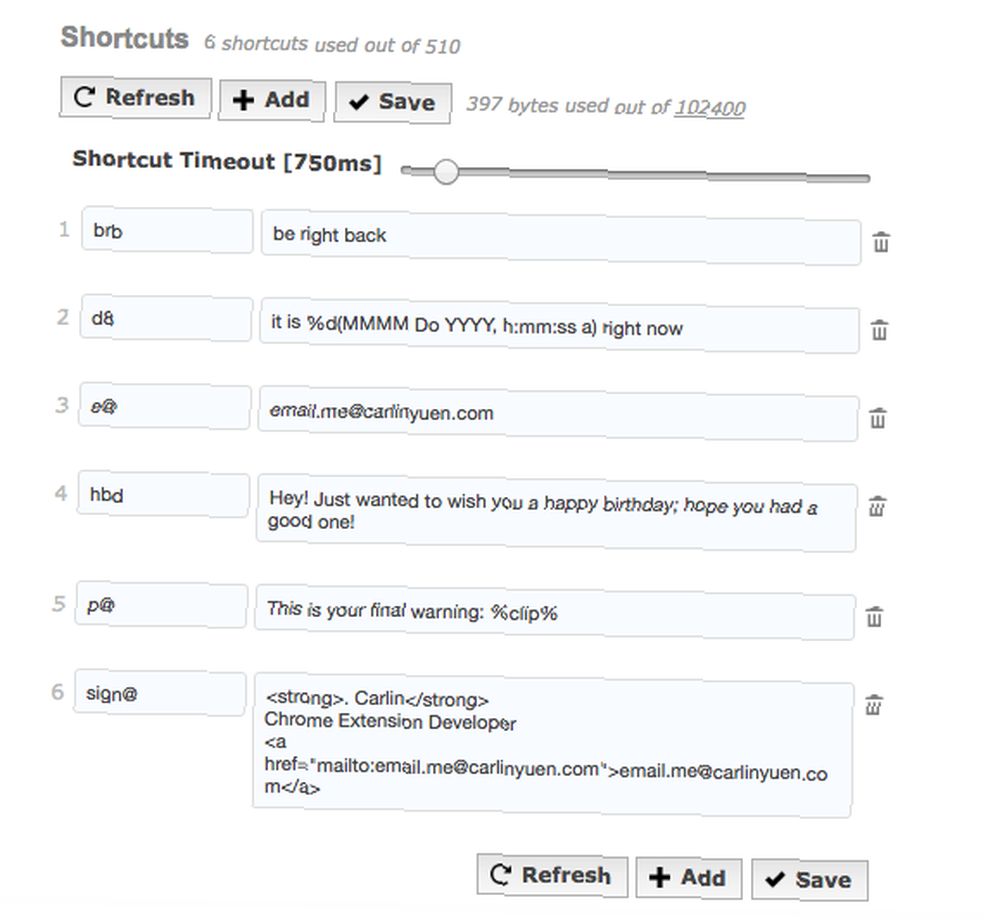
Otomatik Metin Genişletici, Gmail gibi e-posta hizmetleriyle çalışır, ancak ne yazık ki Google Dokümanlar ile çalışmaz. Ancak Google Chrome tarayıcılarınızı makineler arasında senkronize tutarsanız, Senkronizasyonda Kalın: Herhangi Bir Cihazdan Tüm Tarayıcı Verilerinize Erişin Senkronizasyonda Kalın: Herhangi Bir Cihazdan Tüm Tarayıcı Verilerinize Erişin Cihazları değiştirme işlemini nasıl daha verimli hale getirin, böylece bıraktığın yeri kolayca alabilir misin? , bu kısayollara tüm bilgisayarlarınızdan erişebilirsiniz..
Sekmeleri Aç
Çok fazla sayıda sekme açık mı ve bir düğmeyi tıklatarak hepsini kaydetmek mi istiyorsunuz? Bu özellik aslında birçok büyük tarayıcıda bulunur ve herhangi bir ek araç veya servis gerektirmez. Chrome veya Firefox kullanıyorsanız, Sık Kullanılanlar> Tüm Sekmeleri Sık Kullanılanlara Ekle. Shift-Cmd / Ctrl-D klavye kısayolunu da kullanabilirsiniz. internet Explorer kullanıcıları gidebilir Sık Kullanılanları Göster> Geçerli sekmeleri sık kullanılanlara ekle.
Oku-sonra-servis Cep'inin hayranıysanız, tüm Tablarınızı Cep'e kaydetmek için bu Chrome uzantısını kullanabilirsiniz..
Herhangi Bir Web Sayfasından Görevler Ekleme
Birkaç üretkenlik aracı, ziyaret ettiğiniz tüm web sayfalarından veya siteden görev eklemenizi kolaylaştırır. Todoist, bu özelliği Google Chrome uzantısına ve Firefox eklentisine eklerken, verimlilik aracı Asana'nın Chrome için benzer bir uzantısına sahiptir. Todoist, bu özelliği iyi kullanmak için kullanabileceğiniz birkaç yöntem önermektedir:
- Yapılacaklar listenize Facebook etkinlikleri ekleyin.
- Metni e-postalardan görevlere dönüştür.
- Daha sonra okumak için bir görev olarak blog yazısı başlığı ekleyin.
- Daha sonra izlenmesi için bir görev olarak IMDB film başlığı ekleyin.
- Daha sonra satın alınacak bir görev olarak bir Amazon ürün adı ekleyin.
- Bir tarif adını görev olarak kaydetme.
Tarayıcınızı Bir Not Sahibine Dönüştürün
Tarayıcınızdan hızlı bir not alma aracı başlatmanız gerekirse, ek uzantı yüklemeden Chrome'da bunu yapabilirsiniz. Aşağıdakileri adres çubuğunuza yazmanız yeterlidir:
veriler: text / html,
Tarayıcı sekmesini sade, dikkat dağıtıcı olmayan bir metin düzenleyiciye dönüştürür. Metni kaydetmeniz gerekiyorsa, metni başka bir yere kopyalayıp yapıştırdığınızdan emin olun, çünkü o sekmeyi kapattıktan sonra.
Tarayıcınızı kapattıktan sonra bile metni kaydetmenize olanak tanıyan bir araç kullanmayı tercih ediyorsanız, bu not alma Chrome uzantılarından birini verin 10 Not Alma Chrome Uzantıları ile En İyi Düşüncelerinizi 10 Not Alma - Chrome Eklentilerini Almak Notlar, en basit öz yönetim araçlarıdır. Aklınızdaki bilgilerin aşırı yüklenmesiyle, hızlı notları not almak, daha iyi yönetmek veya başkalarıyla paylaşmak için bu on uzantıyı kullanın. bir deneme. Firefox kullanıcıları tarayıcılarında, ücretsiz QuickNote [Artık Kullanılamaz] uzantısıyla not alabilirler.
Chrome Uzantılı Klavye Kısayollarını Kullanma
Yüklü uzantılarınızla sayfayı açarak Chrome alt kısmına klavye kısayolları atayabilir, aşağıya doğru ilerleyebilir ve 'Klavye kısayolları' seçeneğini tıklayabilirsiniz. Sayfayı Chrome menüsünden açabilir veya adres çubuğuna 'chrome: // extensions /' yazabilirsiniz..
Pinterest veya Pocket gibi uzantılar için kendi klavye kısayollarınızı oluşturabilir, Pocket'e makaleler eklemek, resimleri Pinterest'e kaydetmek ve Chrome sekmenizi yayınlamak için çok daha fazlasını yapabilirsiniz..
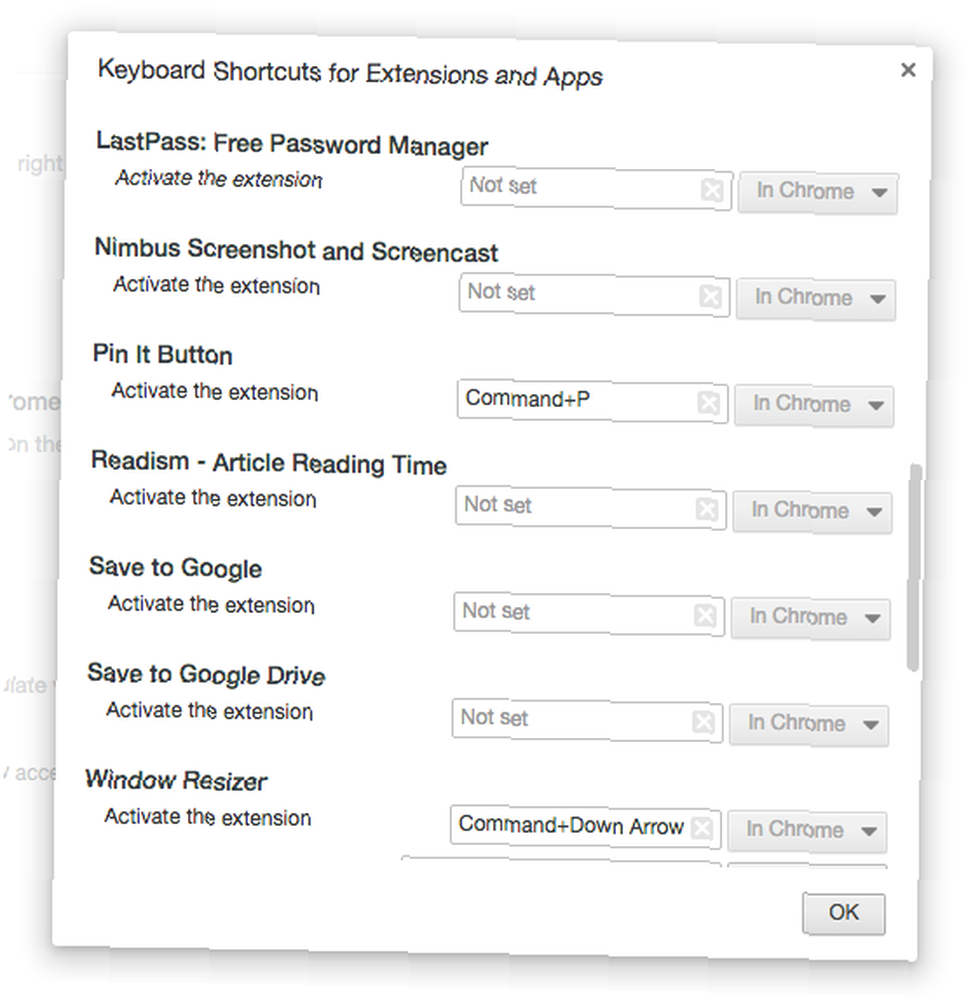
Dilbilginizi Kontrol Edin
Acele ediyorsanız, doğrudan tarayıcınıza bir e-posta veya blog yazısı yazdığınızda, yazım veya dilbilgisi hatalarını özleyebilirsiniz. Dilbilgisi denetleyicisi Grammarly ücretsiz çevrimiçi ile metninizi hızlı bir şekilde inceleyebilirsiniz. Dilbilgisi standart yazım denetimi gibi çalışır. Kırmızı ile yanlış yazılmış kelimelerin altını çizer ve yeşil renkli gramer hatalarının altını çizer..
Herhangi bir otomatik yazım denetiminde olduğu gibi, önerileri her zaman doğru değildir, ancak kolayca kaçırabileceğiniz yazım türlerini yakalamak için kesinlikle kullanışlıdır. Maalesef, servis yalnızca Chrome kullanıcıları tarafından kullanılabilir..
Aşağıdaki videodaki Dilbilgisi halindeyken bakın:
Daha fazla Dilbilgisi Google Chrome uzantıları var Bu Temel Dilbilgisi Kontrolu Eklentilerden Nasıl Gidilir? Chrome İçin Bu Temel Dilbilgisi Kontrolü Eklentilerden Nasıl Bulaşabilirsiniz Chrome kullanıcısıysanız, kullanabileceğiniz birkaç kullanışlı araç vardır. sizi garip yazım hataları ve dilbilgisi hatalarından koruyabilir ve mesajınızı daha net görmenize yardımcı olabilir. kontrol etmeye değer.
Chrome kullanıcılarının derinlemesine ele aldığımız avantajlardan yararlanabileceği bir diğer harika özellik ise, dahili bir şifre yöneticisidir. Chrome'un Kayıtlı Şifrelerini Her Yerden Nasıl İzleyebilirim (Ve Nasıl Durdurulur) Chrome'un Kayıtlı Şifrelerini Her Yerden Nasıl Görüntüleme (Ve Nasıl Durdurulur) O) Birçok çevrimiçi hesaba sahip olmak çok fazla şifre gerektiriyor. Ve artık güçlü bir parolaya ihtiyaç duyduğunuzun geleneksel bir bilgeliği olduğundan, ŞİFRE veya 12345'ten kaçamazsınız. Bu, şifrelerinizi makineler arasında görüntülemenizi sağlar.
Eğer bir şeyi başka bir seviyeye çıkarmak istiyorsanız, Akshata'nın bir deneyimini de deneyebilirsiniz, bu sayede tüm tarayıcı deneyiminizi çevrimdışı duruma getirmeyi içerir. Tarayıcımı Bu Nasıl Insan Etkili Verdiğimi Basit Bir Hile Tarayıcımı Nasıl İnsan Verimli Yaptığımı One Simple Trick Dijital çalışmalarınızın çoğunu İnternet olmadan yapabilirseniz? Senin için bir çözümüm var. Tarayıcınızı çevrimdışına alın. Daha verimli bir iş günü için - günlük işlerinizde sürekli bağlantıya ihtiyaç duymamanız koşuluyla.
En sevdiğiniz tarayıcı üretkenlik püf noktaları nelerdir? Yorumlarda bize bildirin.











